reklama
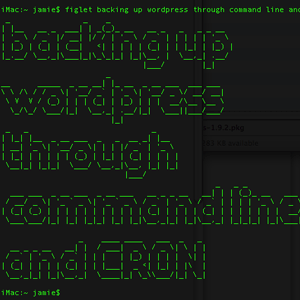 Když jsme naposledy mluvili o zálohách WordPress, ukázal jsem vám, jak neuvěřitelně snadné bylo zálohovat celý databáze a soubory SSH Jak zálohovat web pomocí příkazového řádku SSHZálohování vašich webových stránek nebo blogů může být nákladný a náročný úkol, který vyžaduje řadu pluginů nebo další plány od vašeho poskytovatele hostingu - ale nemusí to tak být. Pokud máte SSH ... Přečtěte si více jen s několika příkazy. Tentokrát vám ukážu, jak automatizovat tyto příkazy a každý týden vám s malým úsilím poskytnu čerstvé zálohy celého vašeho webu. Bude to také skvělý úvod do skriptování prostředí a CRON, pokud jste se jich nikdy nedotkli dříve - klíčem k učení takových obrovských témat je začít přímo tím, že je použijeme pro něco užitečného vy.
Když jsme naposledy mluvili o zálohách WordPress, ukázal jsem vám, jak neuvěřitelně snadné bylo zálohovat celý databáze a soubory SSH Jak zálohovat web pomocí příkazového řádku SSHZálohování vašich webových stránek nebo blogů může být nákladný a náročný úkol, který vyžaduje řadu pluginů nebo další plány od vašeho poskytovatele hostingu - ale nemusí to tak být. Pokud máte SSH ... Přečtěte si více jen s několika příkazy. Tentokrát vám ukážu, jak automatizovat tyto příkazy a každý týden vám s malým úsilím poskytnu čerstvé zálohy celého vašeho webu. Bude to také skvělý úvod do skriptování prostředí a CRON, pokud jste se jich nikdy nedotkli dříve - klíčem k učení takových obrovských témat je začít přímo tím, že je použijeme pro něco užitečného vy.
Shrnutí: Zálohujte vše
Pokryli jsme to naposledy, ale rychlé shrnutí dvou příkazů potřebných pro zálohování databáze a souborů, za předpokladu, že jste se již přihlásili a přesunuli se do adresáře webových stránek (pokud nemáte, přečtěte si první tutoriál) rozumět). Ujistěte se, že je provádíte v tomto pořadí, aby vaše záloha souboru obsahovala databázový soubor, který vydáte v prvním příkazu:
mysqldump - ad-drop-table -u username -p databasename> databasebackup.sql. tar -cf backupfile.tar.
Nahradit uživatelské jméno a jméno databáze položky s údaji o vaší databázi a uživatelském jménu.
První krok automatizace: Skriptování
Prozatím vytvoříme nový skript, který pomocí několika málo příkazů spustí příkazy, které jste se naučili pro zálohování změny tak, aby obsahovaly i heslo (protože bude automatizováno, nebudete moci heslo zadávat) pokaždé). Až skončíme, měli byste mít jen jeden příkaz ke spuštění, který provede dva příkazy!
Je také na čase, abyste se naučili, jak upravovat textové soubory také z příkazového řádku, protože se nemůžete spolehnout na FTP a GUI. K tomu můžete použít jednoduchý textový editor s názvem vi.
Chcete-li spustit aplikaci a vytvořit první skript, zadejte:
vi mybackupscript.sh
Pokud soubor již neexistuje, bude vytvořen a zobrazí se vám spíše skličující obrazovka, jako je tato:

vi má dva režimy - režim úprav a příkazů. Chcete-li se dostat do režimu úprav, stiskněte tlačítko i. Poté můžete začít psát. Budete vědět, že to fungovalo, protože vlevo dole se změní na - INSERT–

Začněte zadáním následujícího:
#! / bin / sh. mysqldump - ad-drop-table -uuživatelské jméno -pHeslotablename > dbbackup.sql. tar -cf backup.tar.
Všimněte si, že tentokrát zahrneme heslo do příkazu. Všimněte si také, že když použijeme přepínač -p ke specifikaci hesla, vložíme heslo hned za něj a mezi nimi není mezera. Pokud chcete, můžete místo toho napsat příkaz, jako je tento, ale funkčně není žádný rozdíl:
#! / bin / sh. mysqldump --add-drop-table --user =uživatelské jméno --password =Heslotablename > dbbackup.sql. tar -cf backup.tar.
Teď to musíme uložit. Jedním stisknutím klávesy ESC se dostanete z režimu úprav do příkazového režimu textového editoru. Typ:
:napsat
a stiskněte klávesu enter
:přestat
a zadejte znovu.
Teď tedy zjistíte, že všem příkazům, které zadáte, musí předcházet dvojtečka. To je prozatím všechno s vi.
Zpět na příkazový řádek, pokračujte a vytvořte nový skript spustitelný zadáním následujícího:
chmod 744 mybackupscript.sh
A nakonec to vyzkoušejte pomocí:
./mybackupscript.sh
Je zřejmé, že v závislosti na velikosti vašeho webu a rychlosti vašeho serveru to může chvíli trvat. Na konci je seznam souborů a měli byste najít backup.tar. Na mém virtuálním soukromém serveru trvalo asi 5 sekund, než vytvořil zálohu 100 MB WordPress webu.
Druhý krok automatizace: CRON
CRON je plánovač úloh pro Linux. Nebudeme zde podrobně pokrývat, ale dám vám to, co potřebujete ke spuštění záložního skriptu každý týden. Pokryli jsme také to, jak spouštět úlohy CRON z ovládacího panelu webu založeného na GUI. Chcete-li přidat úkol do plánovače CRON, jednoduše přidejte řádek do „crontab“. Upravte to zadáním:
crontab -e
Tím se v textovém editoru otevře soubor CRON, pravděpodobně znovu vi. Pokud jste ještě nic nepřidali, bude pravděpodobně také prázdné. Bez obav. Přidejte tyto řádky:
00 4 * * 0 /httpdocs/mybackupscript.sh
Formát, který následuje, je trochu obtížný, ale vypadá to takto:
minutová hodina den v měsíci měsíc v den v týdnu
A * ve vzoru tuto položku ignoruje. Ve výše uvedeném příkladu tedy spustíme záložní skript v 00 minutách 4 hodiny, každou 0 (neděli) v týdnu.
Zde je několik dalších příkladů, které vám pomohou porozumět:
01 * * * * echo "Tento příkaz je spuštěn každou hodinu každou hodinu" 17 8 * * * echo "Tento příkaz se spouští denně v 8:17 hodin" 17 20 * * * echo "Tento příkaz se spouští denně ve 20:17" 00 4 * * 0 echo "Tento příkaz je spuštěn každou neděli ve 4 ráno" * 4 * * Sun echo "Tak to je" 42 4 1 * * echo "Tento příkaz je spuštěn 4:42 ráno každý 1. měsíc" 01 * 19 07 * echo "Tento příkaz je spuštěn každou hodinu 19. července"
Jakmile to zadáte, uložte soubor stisknutím klávesy ESC, poté zadejte: write a poté: quit. Zkrácenou verzí tohoto je pouze napsat: wq, který zapíše soubor i skončí. Je to užitečné, ale pokud jste něco jako já, zapomenete tyto malé zkratky.
A je to! Nyní budete mít aktuální kopii své databáze a celého webu v kořenovém adresáři s názvem backup.tar (nebo cokoli, co jste se rozhodli pojmenovat). Možná se budete chtít naučit trochu více skriptů, jak přidat datum na konec názvu souboru a vyhnout se přepsání stejného vždy pokaždé, ale je na vás, abyste to objevili. Doufám, že uvidíte, jak mocná je nyní příkazová řádka!
James má bakalářský titul v oboru umělé inteligence a je držitelem certifikátu CompTIA A + a Network +. Je hlavním vývojářem MakeUseOf a tráví svůj volný čas hraním VR paintballu a deskových her. Staví počítače od dětství.
